Allgemeines
Inhaltsverzeichnis
Grundsätzliches zur Buchführung
- Kostengruppe bearbeiten
- Neue Kostengruppe anlegen
- Kostengruppe ändern
- Kostengruppe löschen
- Kostengruppen drucken
Neue Wirtschaftsgüter dem Anlagevermögen hinzufügen
Grundsätzliches zur Buchführung
Sammeln Sie alle mit Ihrer Berufstätigkeit zusammenhängenden Belege. Ausgabenbelege müssen Name und Anschrift des Empfängers enthalten. Erstellen Sie Eigenbelege für Einnahmen und Ausgaben ohne Beleg. Keine Buchung ohne Beleg!
Legen Sie für jedes Kalenderjahr vier Rubriken in einem Aktenordner an:
- Bankbelege
- Ausgangsrechnungen (Einnahmen), sortiert nach Rechnungsnummer
- Sonstige Einnahmen
- Sonstige Ausgaben, fortlaufend nummeriert
Die Einnahmen- und Ausgabenbelege werden dem Kalenderjahr zugeordnet, in dem die Zahlung erfolgt ist (unabhängig vom Beleg- oder Rechnungsdatum).
Es gibt jedoch eine Ausnahme: Im Einkommenssteuergesetz §11 ist die 10-Tage Regel beschrieben. Bei der Gewinnermittlung durch die Einnahmen-Überschuss-Rechnung gilt die 10-Tage-Regel.
Danach gilt für regelmäßig wiederkehrende Einnahmen und Ausgaben:
Werden diese kurz vor oder nach dem Jahreswechsel bezahlt, wirken sie sich auf den Gewinn des jeweils anderen Jahres aus. Als „kurze Zeit“ gelten 10 Tage.
Das gilt beispielsweise, wenn eine Telefonrechnung für den Monat Dezember am 4. Januar bezahlt wird. Dann ist sie eine Betriebsausgabe für das Jahr davor. Auch die Umsatzsteuervorauszahlung zählt als eine solche wiederkehrende Ausgabe. Sie wird regelmäßig zum 10. des Folgemonats bzw. Quartals fällig. Damit gehört sie zum Jahreswechsel noch zu den Betriebsausgaben des Vorjahres.
Kriterien für die 10-Tages-Regel:
- Es muss eine Einnahmen-Überschussrechnung erstellt werden.
- Es muss eine wiederkehrende Einnahme oder Ausgabe vorliegen.
- Die Zahlung muss 10 Tage vor oder nach dem Jahresende erfolgen.
- Die Zahlung muss bis zum 10. Januar fällig sein.
- Die Zahlung muss wirtschaftlich zum jeweils anderen Jahr zugehörig sein.
Die Einkommensteuererklärung muss laut § 149 AO bis zum 31. Juli des Folgejahres abgegeben werden.
In den letzen Jahren haben sich diese Fristen allerdings immer wieder verschoben, weshalb Sie die aktuellen Fristen beachten sollten. Erstellen Sie eine Einkommensteuererklärung mit einem Steuerberater, haben Sie bis Ende des Jahres Zeit.
Eine Gewinnermittlung nach dem amtlich vorgeschriebenen Vordruck Einnahmenüberschussrechnung - Anlage EÜR ist ihr beizufügen. Diese ist zwingend elektronisch per ELSTER zu übermitteln.
Belege beschriften
Beschriften Sie jeden Beleg mit der in Ihrem HebRech PRO eingetragenen entsprechenden Belegnummer. Heften Sie alle Belege, getrennt nach Einnahmen und Ausgaben, in der Reihenfolge der Nummerierung ab. Die Belege, die in einer Kostengruppe kleiner als 200 gebucht werden, brauchen nicht beschriftet werden, da diese nicht in die Gewinnermittlung eingehen.
Beim Abheften ist eine Sortierung nach Datum nicht notwendig. Eine Sortierung nach Kostengruppen ist nicht sinnvoll, weil damit Änderungen schwieriger vorzunehmen sind. Eine Sortierung nach Datum oder Belegnummer wird von HebRech PRO beim Drucken automatisch vorgenommen.
Belege
Jede Buchung muss eindeutig einem Beleg zugeordnet werden können. Daher werden alle Buchungen (ausser denen, die den Kostengruppen kleiner 200 zugeordnet werden) - nach Aktivieren des Beleg-Feldes - automatisch mit einer fortlaufenden Belegnummer versehen. Sie kann bei Bedarf manuell überschrieben werden.
Schreiben Sie die Belegnummern unbedingt auf die Belege, damit eine eindeutige Zuordnung möglich ist.
Die Buchungen für Ausgaben und Einnahmen werden getrennt nummeriert. Die Nummer setzt sich zusammen aus dem Kennbuchstaben A für Ausgaben, E für Einnahmen, der aktuellen Jahreszahl und einer fortlaufenden Nummer – beginnend mit 001 – (z. B. A2021038).
Buchungszähler und Kennbuchstaben für Ausgaben und Einnahmen werden unter Extras > Optionen > Buchungen voreingestellt. Bei Buchungen der Kostengruppen kleiner als 200 wird keine Belegnummer vergeben, da diese Buchungen nicht in die Gewinnermittlung eingehen (s.o.). Die mit HebRech PRO erstellten Rechnungen werden automatisch in die Buchhaltung übernommen und mit der Rechnungsnummer als Belegnummer gebucht.
Kostengruppen
Eine Kostengruppe ist eine betriebswirtschaftliche Kennzahl, die die finanzielle Belastung der einzelnen Unternehmensbereiche in einer strukturierten Form darstellt.
Jede Buchung muss einer Kostengruppe zugeordnet werden.
Sie können die Nummer der Kostengruppe direkt in das Eingabefeld (s. Abb. unten) eintragen oder mit Hilfe der Schaltfläche Kostengruppen die Kostengruppe wählen. (Die Liste öffnet sich auch, wenn eine unbekannte Nummer eingetragen wird). Die Nummer und der Name der Kostengruppe werden angezeigt.

Für die Gewinnermittlung werden alle Beträge in den Kostengruppen
- 0 - 199 nicht berücksichtigt.
- 200 - 799 als Ausgabe gebucht.
- 800 - 999 als Einnahme gebucht.
Kostengruppe bearbeiten
Aktivieren Sie im Menü Stammdaten den Menüpunkt Kostengruppen. Wählen Sie das entsprechende Jahr aus. Das Dialogfenster Kostengruppen 202X wird geöffnet.
Im oberen Fensterbereich werden alle vorhandenen Kostengruppen aufgelistet. Mit den Schaltflächen im unteren Fensterbereich (rot umrandet) kann die Liste bearbeitet werden.
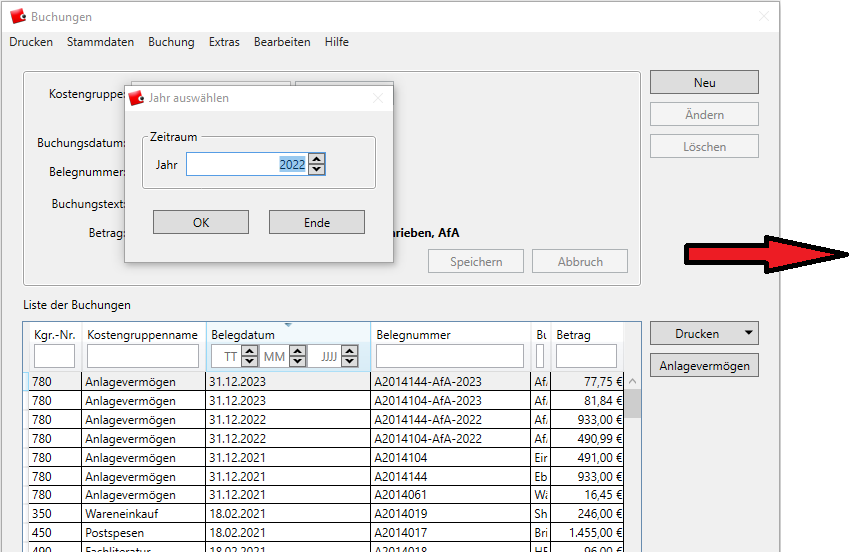
|
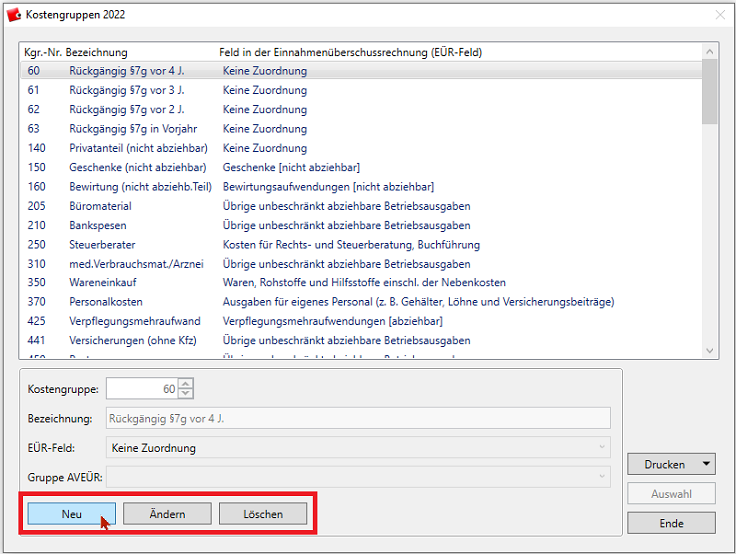
|
Neue Kostengruppe anlegen
Wollen Sie eine neue Kostengruppe anlegen, aktivieren Sie die Schaltfläche Neu. Die Befehlsfelder im unteren Fensterbereich werden für die Eingabe freigegeben.
Füllen Sie die folgenden Eingabefelder aus und speichern Sie Ihre Eingabe:
-
Versehen Sie die Kostengruppe mit einer maximal dreistelligen Nummer (Abb. Punkt 1) und einem Namen (Abb. Punkt 2).
-
Wählen Sie das entsprechende EÜR-Feld aus und schließen Sie die Zuordnung mit Speichern ab. Die Felder der Anlage EÜR selbst können nicht geändert werden.
Beachten Sie die Zuordnung von Buchungen anhand des obigen Kontenrahmens. Jede Nummer für eine (auch selbst erstellte) Kostengruppe darf nur einmal im Kontenrahmen vorhanden sein.
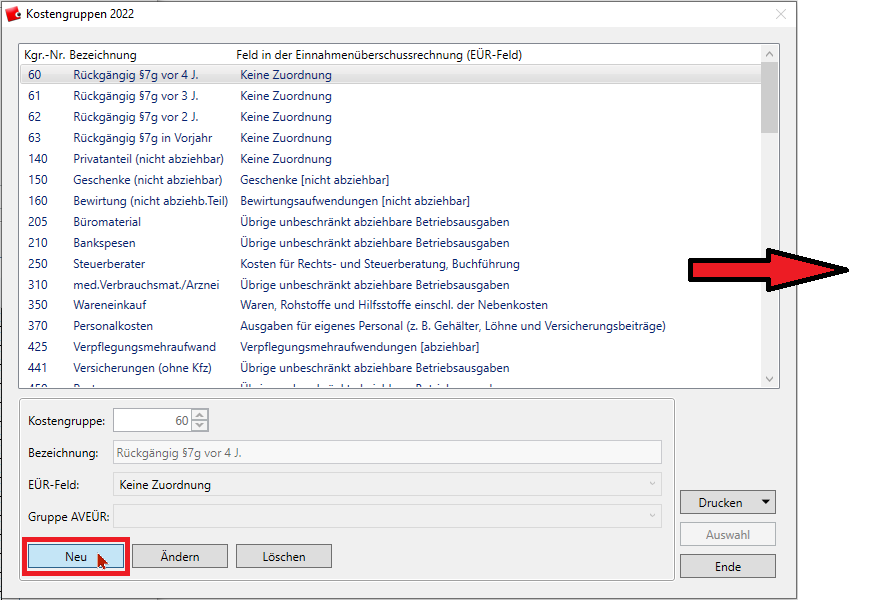
|

|
Kostengruppe ändern
Zum Ändern einer Kostengruppe markieren Sie in der Liste der Kostengruppen den gewünschten Eintrag und klicken auf Ändern. Die Angaben, die geändert werden können, werden zur Bearbeitung frei gegeben. Korrigieren Sie den Eintrag und speichern Sie die Änderung.
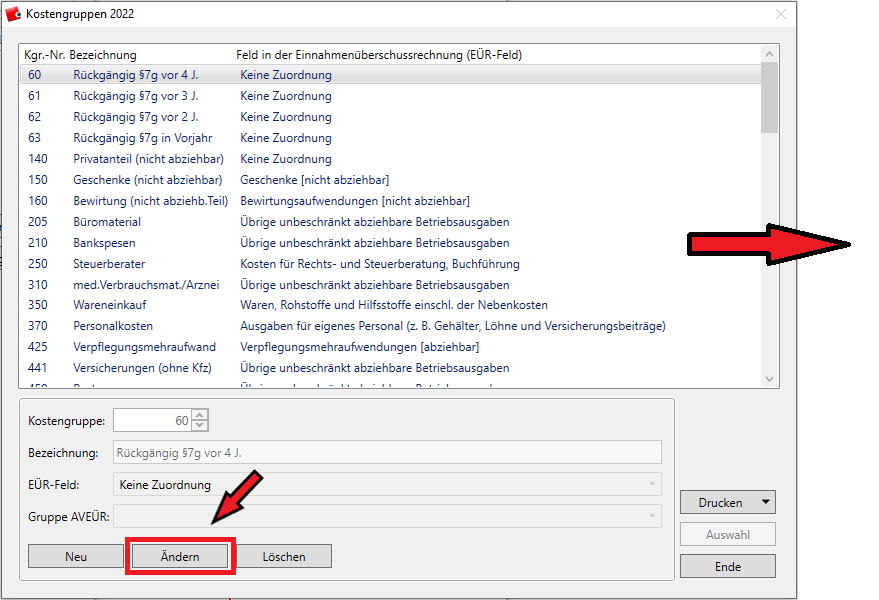
|
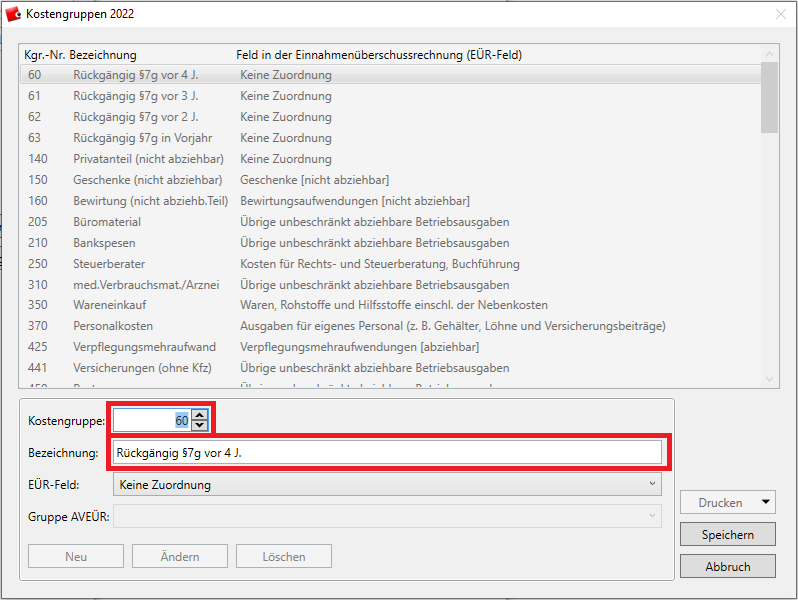
|
Die Nummer der Kostengruppe kann nur geändert werden, wenn in der Kostengruppe keine Buchung vorhanden ist (leere Kostengruppe).
Kostengruppe löschen
Aktivieren Sie Löschen und beantworten die Sicherheitsabfrage. Nur leere Kostengruppen können gelöscht werden.
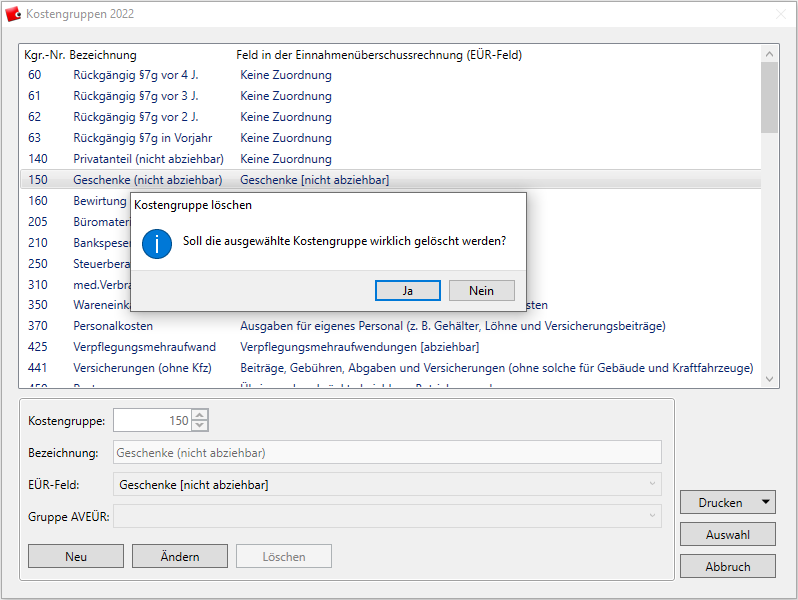
Kostengruppen drucken
Der Kontenrahmen mit einer Übersicht der Zuordnung von Kostengruppen und Feldern in Anlage EÜR kann über die Schaltfläche Drucken als pdf oder auf dem Drucker ausgegeben werden.
- Gehen Sie in der Menüleiste auf Drucken .
- Wählen Sie den Unterpunkt Kostengruppen (Abb. Punkt 1).
- Es öffnet sich das Fenster Liste der Kostengruppen.
- Stellen Sie das Jahr ein, für das Sie die Kostengruppen ausdrucken möchten (Abb. Punkt 2).
-
Öffnen Sie unter Drucken in diesem Fenster das DropDown-Auswahlmenü und wählen aus, in welcher Form Sie die Kostengrupppen ausgeben lassen wollen (Abb. Punkt 3).
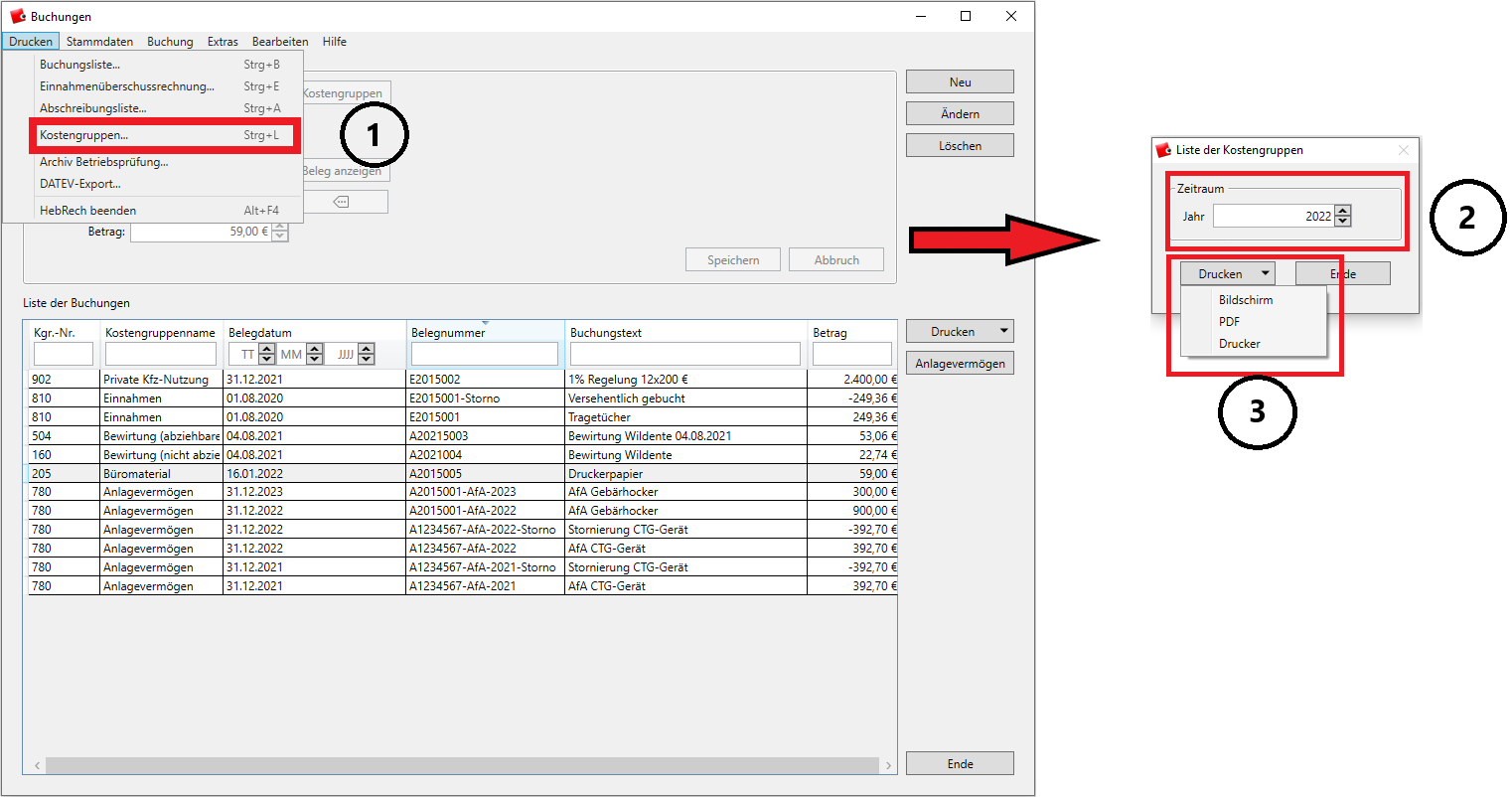
Abb. Kostengruppen drucken 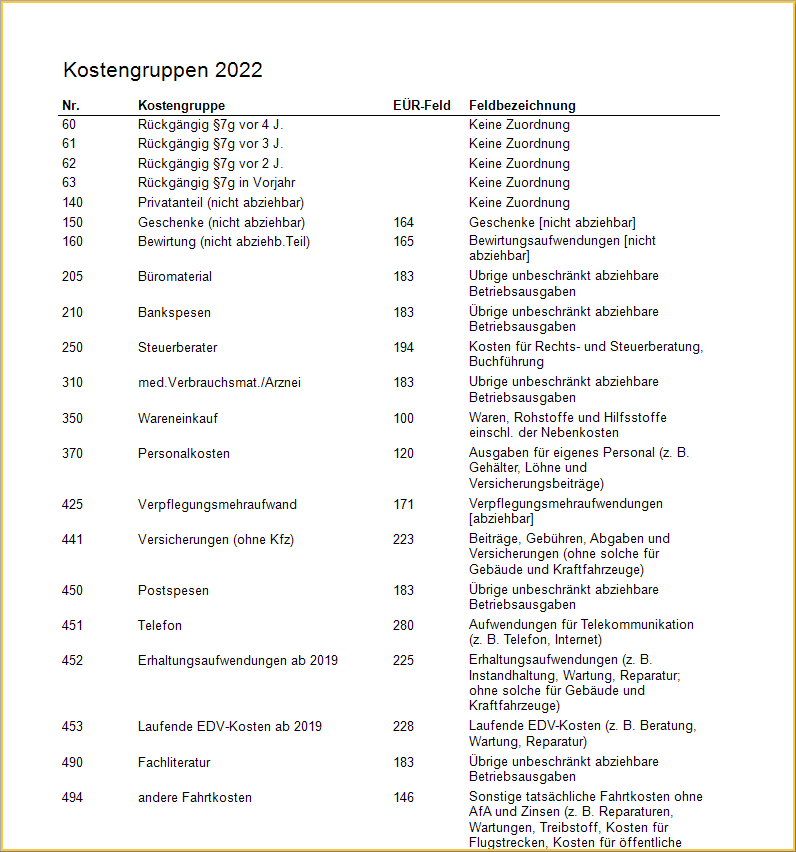
Abb. Ausschnitt aus der Liste der druckbaren Kostengruppen
Kontenrahmen
In HebRech PRO ist ein Beispiel-Kontenrahmen vorgegeben. Dieser kann in den meisten Fällen unverändert übernommen werden. Bei Bedarf kann er geändert oder erweitert werden. Die Zuordnung von Buchungen zu Einnahmen oder Ausgaben erfolgt innerhalb des Kontenrahmens anhand der Nummer der Kostengruppe:
- 1 – 199 ohne Berücksichtigung bei der Gewinnermittlung (z.B. private Buchungen)
- 200 – 799 Ausgaben
- 800 – 999 Einnahmen
Das Programm belegt folgende Konten, die nicht veränderbar sind:
- 310 Ausgaben für med. Verbrauchsmaterial/Arznei
- 790 Rest aus Verkauf von Anlagevermögen
- 810 Einnahmen aus Hebammentätigkeit
- 899 Verkauf von Anlagevermögen (Abschreibungsartikel)
Für die Gewinnermittlung mit der Anlage EÜR sind die HebRech-Kostengruppen den entsprechenden Feldern der Anlage EÜR zugeordnet.
Alle selbst angelegten Kostengruppen sind den entsprechenden Feldern der Anlage EÜR zuzuordnen.
Neue Wirtschaftsgüter dem Anlagevermögen hinzufügen.
Dies wird im Kapitel Anlagevermögen hinzufügen erklärt.